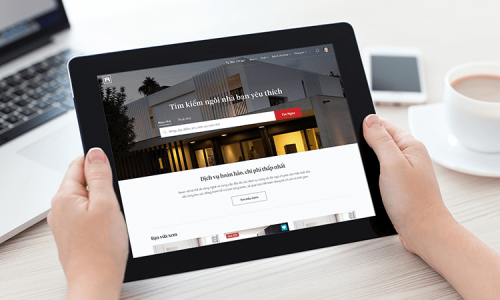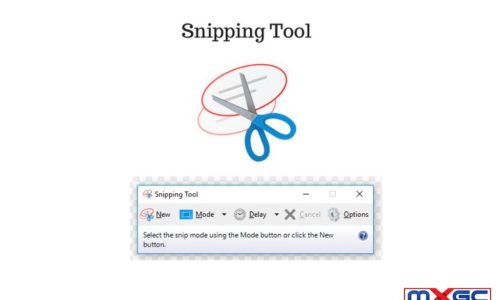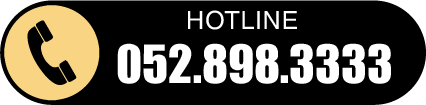18 Thủ Thuật Máy Tính Đơn Giản Giúp Bạn Trở Nên Chuyên Nghiệp Hơn
1. Thủ thuật máy tính đối với các trình duyệt
1.1 Thu nhỏ/Phóng to màn hình
Nếu như bạn đang sử dụng máy tính nhưng muốn thu phóng to màn hình. Bạn có thể thực hiện 1 trong 3 cách dưới đây:
- Control/Command (với Mac) + dấu – thu nhỏ
- Control/Command (với Mac) + dấu + để phóng to
- Bấm Control/Command (với Mac) + 0 để đưa về cỡ màn hình mặc định
1. Mở lại tab vô tình bị đóng
Nếu bạn muốn mở lại tab vô tình bị đóng, hãy bấm Control/Command (cho máy Mac) + Shift +T, và tab bị đóng sẽ xuất hiện lại một cách thần kỳ.

2. Chụp ảnh lại một phần màn hình
Nếu bạn chỉ muốn chụp ảnh một phần màn hình, đây là cách đơn giản nhất để làm việc đó, dù bạn dùng máy Mac hay một Windows PC:
Với máy Mac, hãy bấm Command + Shift + 4 và công cụ này xẽ xuất hiện. Chỉ cần kéo thả vào đúng phần màn hình mà bạn muốn chụp. Thả tay và thế là ảnh sẽ được lưu luôn vào desktop,
Đối với máy Windows, vào Start và chọn Snipping Tool.
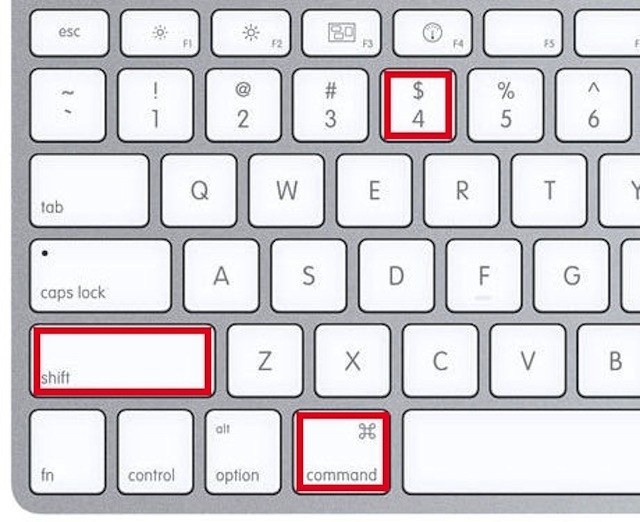
3. Thực hiện lại lệnh vừa làm trên Exel
Quá đơn giản, chỉ cần F4, thế là xong. Ví dụ, bạn đặt lệnh bôi đen một cell và tô vàng toàn bộ. Bây giờ, để tô vàng một cell khác, bạn chỉ cần bôi đen ô đó và bấm F4.
>> Xem thêm : nhà đất cầu giấy
4. Mở một đường dẫn trong tab trình duyệt mới chỉ bằng một cú click
Bấm vào nút giữa của con chuột, vậy là bạn đã mở một đường dẫn trong một trình duyệt mới. Và nếu bạn click chuột giữa vào một tab, nó sẽ đóng lại. Quá nhanh, quá đơn giản!
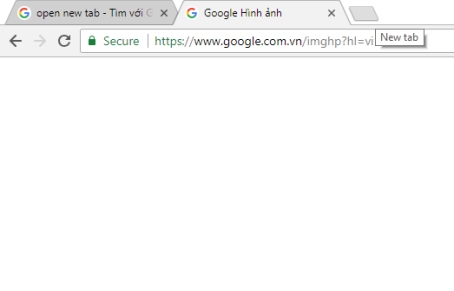
5. Sao chép một tập tin bằng cách kéo thả
Để sao chép một tập tin trên máy Mac, hãy giữ nút Alt (hoặc Control trên các máy Windows) sau đó click và kéo thả tập tin. Chỉ đơn giản vậy thôi, bạn có biết cách này không?
6. Tạm ngừng video đang phát trên YouTube
Bạn sẽ bấm nút nào để tạm ngừng video đang phát trên YouTube? Cách trống chăng? Nếu vậy thì bạn nhầm to rồi. Để tạm ngừng một video trên YouTube, hãy bấm phím K, để phát tiếp, lại bấm lại phím K. Để tua nhanh về trước 10 giây, bấm J, để tua lùi 10 giây, bấm L.
7. Chuyển cửa sổ đến bất cứ phía nào trên màn hình hoặc sang màn hình tiếp theo
Nếu bạn click vào phím Windows kèm theo một phím mũi tên (phải, trái, trên, dưới), cửa sổ hiện tại của bạn sẽ được chuyển sang các phía tương ứng của màn hình. Tương tự như vậy, khi bạn bấm Windows + Shift + phím mũi tên, bạn sẽ di chuyển của sổ Windows đến bất cứ màn hình nào ở phía tương ứng. Rất tiếc, tính năng này chỉ có trên máy Windows.
8. Xóa bộ nhớ đệm trong vài giây
Để xóa nhanh bộ nhớ đem, chỉ cần bấm Control + Shift + R. Thao tác này cũng sẽ làm mới trang của bạn.
>> Xem thêm : bán nhà tại nam từ liêm
9. Khóa máy nhanh
Bạn cần đứng lên ra ngoài trong vài phút và không muốn ai ngó vào công trình dở dang của mình, vậy đừng quên bấm tổ hợp phím Windows + L.
Trên máy Mac, click Command + Option + Eject (hoặc nút Power nếu máy bạn không có ổ đĩa quang).

10. Lộn ngược màn hình
Trò này chủ yếu được dùng để trêu chọc bạn bè của bạn mà thôi. Nếu bấm Control + Alt + một trong những phím mũi tên, màn hình sẽ lộn theo hướng tương ứng.
Lưu ý: Trò này không thể thực hiện cho mọi loại máy (và chỉ có trên Windows mà thôi) nhưng nếu làm được bạn sẽ thực sự khiến người bạn kia khiếp sợ đấy.
11. Biến một cửa sổ trình duyệt thành công cụ chỉnh sửa văn bản
Nếu bạn muốn biến cửa sổ trước mặt mình thành một công cụ để bạn thoải mái viết thêm ghi chú, xóa, và thậm chí vẽ vời thì hãy thử sao chép những dòng dưới đây vào thanh địa chỉ: data:text/html,
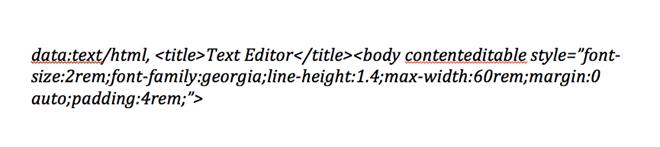 |
12. Chỉnh sửa trình duyệt Chrome theo ý thích
Nếu bạn muốn chơi xỏ ai đó, và gửi cho họ một bức ảnh chụp màn hình về một thứ chưa bao giờ tồn tại, có một cách cực dễ trên Chrome. Đầu tiên, hãy vào Chrome, bấm F12, sau đó gõ document.designMode = “on”. Sau đó bạn có thể chỉnh sửa bất cứ dòng chữ nào xuất hiện trên màn hình.
>> Xem thêm : bán nhà khu vực cầu giấy
13. Phóng to/thu nhỏ màn hình
Bấm Control/Command (với Mac) + 0 để đưa về cỡ màn hình mặc định
Control/Command (với Mac) + dấu + để phóng to
Control/Command (với Mac) + dấu – thu nhỏ

14. Tìm kiếm ngược trên Google Chrome
Trong Google Chrome, nếu bạn bấm S kèm theo phím phải chuột vào hình ảnh, bạn sẽ thực hiện được một lệnh tìm kiếm ngược. Điều đó có nghĩa là thay vì gõ từ khóa để tìm kiếm một hình anh, bạn có thể theo dấu và tìm xem hình ảnh đó bắt nguồn từ trang web nào.
Có thể bạn quan tâm

Thiết kế phòng khách liên thông với phòng ăn tiết kiệm tối ưu diện tích

Ý tưởng thiết kế tiểu cảnh giúp làm đẹp ngôi nhà của bạn

Lợi ích của việc sở hữu chung cư có ban công rộng

Điều kiện mua nhà ở xã hội hiện nay

Những tranh chấp thường hay xảy ra khi đặt cọc nhà đất

Chọn nhà chung cư như thế nào nếu nhà có người cao tuổi

Tại sao hiện nay giới trẻ thích thuê nhà hơn là mua nhà